Hogyan hozzunk létre az akkumulátor kímélése érdekében (telepkímélő) ablakokban 10
Nyomtatható változat
Mi teszi a mód „Saver”?
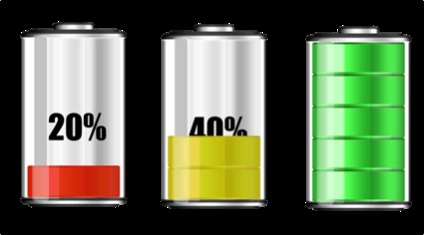
Funkció Battery Saver kölcsönzött a Windows Phone (mobil) és az Android. Alapértelmezés szerint, ha az akkumulátor csökken 20% -kal, a takarékos üzemmód automatikusan aktiválódik egyidejűleg:
- csökkentett kijelző fénysűrűség;
- Ez kikapcsolja a munka a háttérben univerzális alkalmazás és a küldő tolja -Notification.
Megjegyzés. Nyomja -Notification - pop tájékoztató üzenetet fontos rendszer események, és a frissítéseket.
Hogyan lehet engedélyezni energiatakarékosság
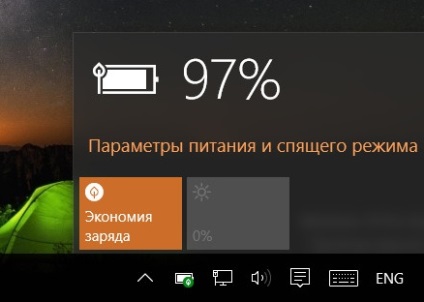
mód aktiválása kézzel pontosan két kattintással. Ehhez kattintson az akkumulátor ikonra az értesítési területen, és a megjelenő ablakban - a cserép „Saver” (screenshot). Ha engedélyezve van, egy zöld levél megjelenik a ikon.
Egy másik módja, hogy fut - a Notification Center (Action Center) A Windows 10, azaz kattintson az ikonra az értesítési a tálcán (tálca), és további zöngés a csempe.
Beállítása mód „Saver”
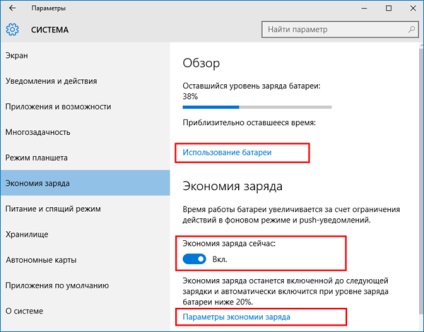
Konfigurálásához BatterySaver nyissa meg a „Start” menü „Options” panel → menjen a „Rendszer” → „Saver”, amely ellenőrzi, hogy az érintett a laptop üzemmód engedélyezve van (screenshot).
Határozza meg a funkciók a kisalkalmazás kezdete egy kattintás az alsó link „energiatakarékossági lehetőségeket.” Itt érdemes kísérletezni a töltöttségi szintet, amelynél a leírt mód aktiválása - például egy új laptop (akkumulátor) próbálja meg a jel 15%, és a „haldokló” akkumulátor logikus lenne emelni a küszöböt az alapértelmezett 20-30 vagy 40 százalék.
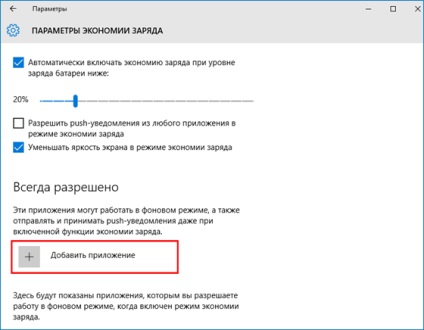
Ha szükség van, hogy a segédprogram a mindennapi használat során, mint a Skype. tovább dolgozik a háttérben, még a takarékos üzemmódban, a „Mindig engedélyezett” kattintson a gombra „Add Application” (screenshot létrehozva) → talál egy listát nyújtott jobb, jegyzetet és kattintson a „Hozzáadás”.
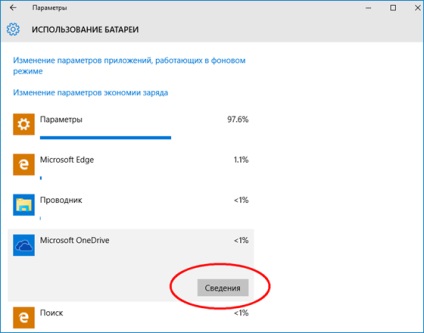
Visszatérve a fejezet „Akkumulátor kímélő” utolsó pillantást a „vkusnostej” ellenőrzés alatt tápegység Windows 10, azaz a helyen adott időben és az energiafogyasztás hangerő szoftver (cm. „Az akkumulátor használata”). Ha kiválaszt egy megfelelő ideig (pl óra), akkor az összes aktív alkalmazások és azok hatása az akkumulátor élettartamát. Ha akármilyen kisebb a programot túl sok energiát, akkor azt le kell tiltani, hogy a munka a háttérben, ami kattints rá az egérrel, kattintson a „Data” (screenshot), és az új ablakban válassza ki a kívánt értékre.
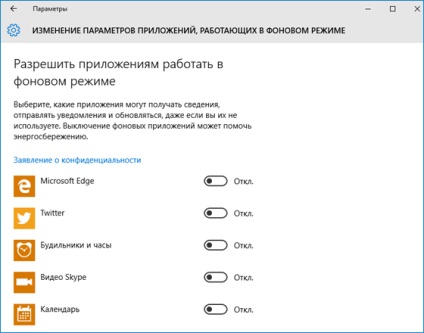
Az is jobb, ha kikapcsolja a munkát a háttérben, a „Naptár”, „Hiba” és egyéb szoftverek egységes kérelem (screenshot), csökkenti az időt a készülék távol a piacok.
Hasznosságát a applet „Saver”
A vitás pont, legalábbis a jelenlegi, szűkös lehetőségek formájában. Ha optimálisan hangolt tápegység normál üzemmód jelenti BatterySaver néz ki, mint egy „ötödik kerék”, vagy pontosabban, mint a „tuskó” egy kényelmes és ergonomikus jövő bónusz power management eszköz a laptop, netbook vagy tabletta.